Instagram je populární platforma sociálních médií, ale není dokonalá. Tu a tam se můžete setkat s problémy, které vám brání v přístupu k vašemu účtu Instagram nebo v používání platformy.
Pokud Instagram nefunguje, selhává nebo vám způsobuje jiné problémy, jsme tu, abychom vám pomohli. Zde je několik oprav, které vám pomohou vyřešit většinu problémů s Instagramem.
Table of Contents
Běžné problémy Instagramu
I když existuje dlouhý seznam problémů, se kterými se můžete na Instagramu setkat, některé se vyskytují častěji než jiné. Zde je seznam nejběžnějších problémů s Instagramem, které můžete vyřešit pomocí níže uvedených řešení:
Nyní, když znáte některé z nejčastějších problémů s Instagramem, pojďme prozkoumat řešení, která vám pomohou je vyřešit.
1. Restartujte zařízení
Ať už čelíte velkému nebo menšímu problému, vaším prvním krokem by mělo být restartování zařízení. Restartováním zařízení se zbavíte všech dočasných chyb nebo závad, které by mohly způsobovat problémy s aplikací Instagram.
Takže pokračujte a restartujte zařízení a poté zkontrolujte, zda stále máte nějaké problémy s přístupem k účtu Instagram.
2. Zkontrolujte připojení k internetu
Pokud má Instagram potíže s nahráváním médií nebo odesíláním a přijímáním zpráv, může to být způsobeno slabým připojením k internetu. Chcete-li to potvrdit, navštivte webovou stránku pro kontrolu rychlosti internetu, např Fast.com a otestujte připojení.
Pokud výsledky naznačují, že je vaše připojení slabé a nestabilní, podívejte se na našeho průvodce řešením nestabilního připojení k internetu. Pokud však žádné z řešení nefunguje, požádejte o další pomoc svého ISP.
3. Zkontrolujte stav serveru Instagram
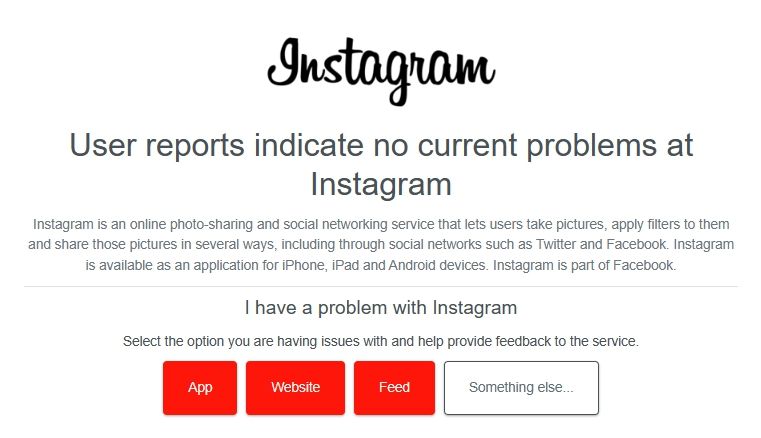
Je běžné, že servery Instagramu procházejí údržbou nebo jsou odstávky. Během těchto situací nebudete moci vůbec nic zveřejňovat ani přistupovat ke svému účtu na Instagramu.
Takže kdykoli narazíte na problém s Instagramem, nezapomeňte zkontrolovat stav jeho serveru. Jednoduše navštivte Webové stránky Downdetector a vyhledejte Instagram. Pokud výsledky naznačují, že servery Instagramu procházejí údržbou nebo se potýkají s problémy, můžete pouze počkat, až budou znovu funkční.
4. Odhlaste se a vraťte se ke svému účtu
Dalším rychlým řešením, které můžete vyzkoušet, pokud máte problémy s účtem Instagramu, je odhlásit se a poté se znovu přihlásit. To může být užitečné zejména v případě, že se Instagram stal nedostupným kvůli dočasné chybě nebo závadě ve vašem účtu.
Pokud používáte aplikaci Instagram Desktop:


Poté restartujte aplikaci a zadejte přihlašovací údaje pro přihlášení pomocí svého účtu.
Pokud používáte mobilní aplikaci Instagram, postupujte takto:
Dále restartujte aplikaci Instagram na svém zařízení, přihlaste se pomocí svého účtu a zkontrolujte, zda problém přetrvává.
5. Vymažte mezipaměť Instagramu
Mezipaměť Instagramu obsahuje dočasná data, jako jsou přihlašovací údaje a údaje o aktivitě profilu. Instagram jej ukládá do paměti vašeho zařízení. Účelem těchto dat je umožnit rychlý přístup k často používaným informacím a v konečném důsledku zlepšit celkový výkon a rychlost aplikace Instagram.
Data mezipaměti však mohou být poškozena. Když k tomu dojde, můžete při přístupu k aplikaci zaznamenat různé problémy.
V tomto případě je řešením vymazat data mezipaměti Instagramu. Nebojte se; vymazáním mezipaměti Instagramu se neodhlásíte z aplikace ani nesmažete žádná důležitá data. Jednoduše odstraní dočasné soubory, které mohou způsobovat problém, a pomůže aplikaci běžet plynuleji.
Pokud používáte Instagram na Androidu, postupujte takto:
Na rozdíl od Androidu neexistuje žádný přímý způsob, jak vymazat mezipaměť Instagramu na zařízení iOS. Chcete-li vymazat mezipaměť, budete muset Instagram přeinstalovat. Zde je postup:
6. Aktualizujte aplikaci Instagram
Instagram pravidelně vydává aktualizace, které zavádějí nové funkce a řeší známé problémy. Můžete si tedy stáhnout dostupnou aktualizaci Instagramu a opravit potenciální chybu.
Chcete-li aktualizovat aplikaci Instagram na Androidu, spusťte Obchod Play a vyhledejte Instagram. Poté kliknutím na tlačítko Aktualizovat stáhněte nejnovější aktualizaci Instagramu.
Chcete-li aktualizovat Instagram na iOS, otevřete App Store, vyhledejte Instagram a klikněte na tlačítko Aktualizovat.
Pokud chcete aktualizovat aplikaci Instagram ve Windows, postupujte takto:
Microsoft Store nyní vyhledá a stáhne všechny dostupné aktualizace pro všechny nainstalované aplikace UWP, včetně Instagramu.
Pokud žádné z výše uvedených řešení nefungovalo, nemáte jinou možnost, než nahlásit svůj problém týmu podpory Instagramu. Chcete-li nahlásit problém v systému Android nebo iOS, spusťte Instagram a zatřeste zařízením. Poté klikněte na tlačítko Nahlásit problém a podle pokynů na obrazovce nahlaste svůj problém.
Chcete-li nahlásit problém z plochy, otevřete Instagram, klikněte na ikonu Hamburger v levém dolním rohu a vyberte možnost Nahlásit problém. Poté postupujte podle pokynů na obrazovce.

8. Přepněte na web Instagram (nebo naopak)
Pokud je problém omezen na aplikaci nebo web, můžete přepínat mezi platformami a pokusit se problém vyřešit. Můžete například přejít na používání Instagramu na webu (nebo naopak). To zajistí, že zůstanete ve spojení se svými přáteli, i když vaše výchozí zařízení Instagram zaznamená problém.
Zůstaňte ve spojení pomocí Instagramu
Instagram je skvělý nástroj pro komunikaci s přáteli. Mohou však nastat případy, kdy se to začne chovat divně.
Naštěstí můžete rychle vyřešit všechny problémy s Instagramem pomocí výše uvedených řešení.

